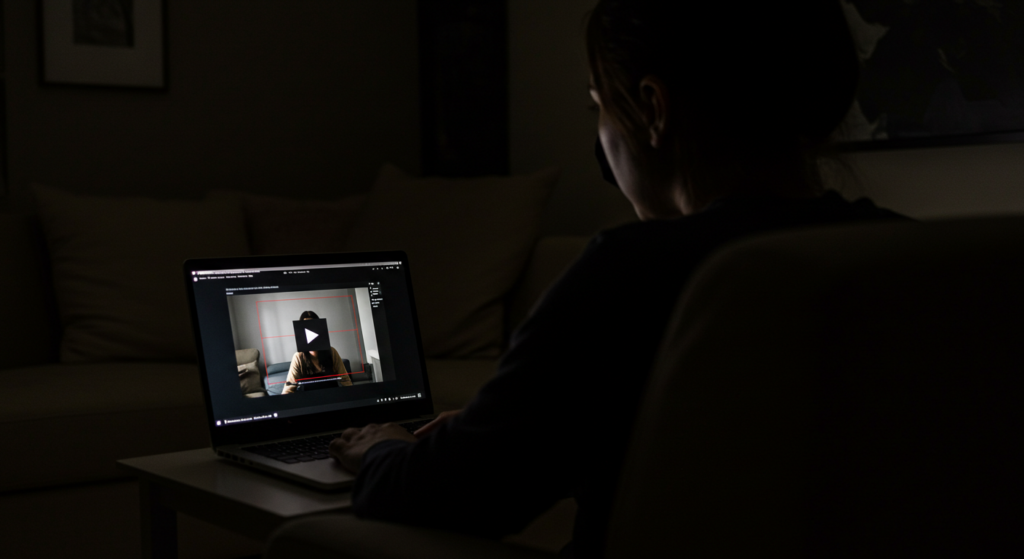
- 自宅に家族と共有のパソコンが一台しか無いため、有料アダルトサイトを利用したことがバレないか心配です。バレないよい方法はありませんか?
-
まず、基本的にPCのユーザーアカウントを分けること。 そして、もしそれができないのならば、ブラウザの閲覧履歴を完璧に消し去ることです。
この2つ施策で共有パソコンであっても家族に有料アダルトサイトを利用したことがバレることはないでしょう。
PCのユーザーアカウントを分ける方法 – 安全に個人のプライバシーを守りながら複数人でパソコンを使うために
家族にバレない方法で一番、簡単で確実な方法は、ご自宅のパソコンの設定で、個々人でユーザーアカウントを分ける方法だと思います。
これだと、奥様やお子様などそれぞれが自分のパスワードを設定し、ユーザーを切り替えてPCを使用することが可能になります。(1台のパソコンで、パソコンが複数台あるかのような使用方法ができます。)
家族だけでなく、会社の同僚や仲間とPCを共有している場合も同じです。
別々のユーザーアカウントを作成し、各でパスワード管理をしておけば、個人の閲覧履歴を他人に見られる心配はありません。
ユーザーアカウントを分けるメリット
- 家族や仲間など共有パソコンを利用している他のユーザーにアダルトサイトの利用がバレない。
- 他の人に自分のファイルを見られなくなる。
- ブラウザのブックマークや履歴を分けて管理できる。
- 自分好みの設定を保持することができる。
ユーザーアカウントを分けることであなたの不安も解消されます!
ユーザーアカウントの分け方
下記にその方法を記載していますが、OSのバージョンによっては手順が違う場合もあります。
その場合はPCメーカーのサポートサイトやOSの公式ヘルプを参照するか、あるいはご自身でググるなどしてください。それぞれの環境に合わせた詳しい手順が確認できます。
Windows 11/10の場合
- スタートメニュー → 設定(歯車アイコン)をクリック
- 「アカウント」を選択
- 左メニューから「家族とその他のユーザー」を選択
- 「その他のユーザーをこのPCに追加」をクリック
- 画面の指示に従って新しいアカウントを作成
macOSの場合
- アップルメニュー → システム環境設定をクリック
- 「ユーザとグループ」をクリック
- 鍵アイコンをクリックして管理者権限で認証
- 「+」ボタンをクリックして新規ユーザーを追加
- 必要な情報を入力して作成
アカウントの種類について
管理者アカウント
- システムの設定変更や他のユーザーアカウントの管理が可能
- ソフトウェアのインストールなども自由に行える
- 主に家族の中心となる人が使用
標準ユーザーアカウント
- 基本的な操作はすべて可能
- システムの重要な設定は変更できない
- 一般的な家族メンバーに推奨
子供用アカウント
- 利用時間やアプリの制限が可能
- 有害サイトへのアクセスをブロック
- お子様の安全なPC利用に最適
セキュリティのためのポイント
1. パスワードの設定
- 各アカウントに強力なパスワードを設定しましょう
- パスワードは他人に教えないようにしましょう
2. 定期的なパスワード変更
- 3-6ヶ月に1回程度の変更を推奨
- 推測されにくい新しいパスワードを設定
3. ログアウトの習慣
- 使用後は必ずログアウト
- 自動ログインは設定しない
便利な使い方のコツ
- 個人フォルダを活用して、データを整理する
- デスクトップの壁紙やテーマを自分好みにカスタマイズ
- ブラウザのブックマークや履歴を個別に管理
- OneDriveやiCloudと連携して、データをクラウドにバックアップ
ユーザーアカウントを分けることで、プライバシーを守りながら快適にパソコンを共有できます。
特に子供がいる家庭では、アダルトサイトを利用していることが子供にバレるのは絶対に阻止しなければいけません。
ブラウザの閲覧履歴を他人に見られないようにする
ユーザーアカウントを分けられない場合、次にバレる可能性が高い原因はPCやスマホ・タブレットなどの『ブラウザーの閲覧履歴』からでしょう。
もしか、何らかの理由でユーザアカウントを分けられない場合は、自身のインターネットの閲覧履歴を削除するようにするしか方法はありません。
基本的に、インターネットでブラウザーを使って様々なサイトにアクセスした場合、それらはすべてPCやモバイル端末の閲覧履歴として記録されます。
なのでそれらの閲覧履歴を他人に見られてしまった場合、あなたがいつどのサイトにアクセスしたかがすべてバレてしまうわけです。
もしかあなたが有料アダルトサイトに入会して、それらのサイトにアクセスした場合、当然、それらの履歴も残ります。
これを回避する方法を記載します。
基本は手動で履歴を削除する方法が1番確実ですが、自動で履歴を削除する方法もあります。またプライベートーブラウズを利用すればそもそも閲覧履歴は残りません。さらにセキュリティーソフトを使った方法についてもご紹介します。
1. 閲覧履歴を手動・自動で削除する方法
手動での履歴削除
ブラウザを閉じる前に手動で履歴を削除する方法は、最も基本的な方法です。主なブラウザでの操作手順は以下の通りです:
- Google Chrome:右上の「︙」→「履歴」→「閲覧履歴を削除」
- Microsoft Edge:右上の「…」→「履歴」→「閲覧データの消去」
- Firefox:右上の「≡」→「履歴」→「最近の履歴を消去」
- Safari:上部メニューの「Safari」→「履歴を消去」
自動履歴削除の設定
毎回手動で消すのは面倒…という方には、ブラウザを終了時に自動的に履歴を削除する設定がおすすめです。
- Google Chrome:設定→「プライバシーとセキュリティ」→「終了時に閲覧履歴を削除」
- Firefox:設定→「プライバシーとセキュリティ」→「履歴」→「終了時に履歴を消去」
- Microsoft Edge:設定→「プライバシー、検索、サービス」→「終了時に閲覧データを消去」
2. ブラウザの拡張機能を活用する
便利な拡張機能を使えば、特定のサイトだけ履歴を残さないようにすることもできます。
- Chrome/Edge向け:「History AutoDelete」「Click&Clean」
- Firefox向け:「History AutoDelete」「Privacy Possum」
これらの拡張機能では、ドメインごとに履歴を残すかどうかを設定できます。例えば、仕事関連のサイトの履歴だけを残して、それ以外は自動的に削除するといった使い方が可能です。
3. プライベートブラウズを使用する
プライベートブラウズ(シークレットモード)を使えば、閲覧履歴を一切残さずにウェブサイトを見ることができます。
起動方法:
- Google Chrome:Ctrl+Shift+N(Windows)/ Command+Shift+N(Mac)
- Firefox:Ctrl+Shift+P(Windows)/ Command+Shift+P(Mac)
- Microsoft Edge:Ctrl+Shift+N(Windows)/ Command+Shift+N(Mac)
- Safari:Command+Shift+N(Mac)
4. セキュリティソフトを活用する
より高度なプライバシー保護が必要な方には、専用のセキュリティソフトの使用をおすすめします。
おすすめの製品:
- CCleaner:閲覧履歴やキャッシュを定期的に自動削除
- Eraser:削除したデータを完全に消去
- Privacy Eraser:ブラウザデータの暗号化と安全な削除
- Cyber Privacy Suite:総合的なプライバシー保護機能を提供
これらのソフトウェアは、単なる履歴削除だけでなく、データの暗号化や完全消去など、より高度なプライバシー保護機能を提供しています。
上記の方法を組み合わせることで、より確実にプライバシーを守ることができます。ただし、完璧な方法はありません。大切なのは、自分のPC環境や周囲の状況に合わせて適切な方法を選択することです。
定期的にブラウザの設定を確認し、必要に応じて履歴を削除する習慣をつけることをおすすめします。
専用の外付けハードディスクを用意すればよりベターです
また、動画をダウンロードするハードディスクについては、自分用の外付けHDDを別途用意した方が良いでしょう。
有料アダルトサイトで配信している動画はかなりの高画質になるため、動画1本あたりのデータ容量が大きく、またその気になれば大量の動画をダウンロードすることができるので、ハードディスクの容量には余裕があった方が良いです。
いくら閲覧履歴を消去したり、アカウントを分けていたとしても、家族の誰かが急にハードディスクの残容量が少なくなったことに気がついた場合、原因を追求される高いでしょう。なので、取り外しが可能な外付けハードディスクがあれば、よりベターであると言えるでしょう。(※ 最近はストリーミング専用配信であったり、クラウドに動画データを保存できる場合が多いのでその限りではありませんが、、、。)
他人に動画を楽しんでる姿を目撃されないようにだけは注意!
あとは動画を楽しんでいる現場を家族や他人に目撃されないようにだけすれば問題はないでしょう(笑)。
その現場を目撃されてしまったら、もうどうにも言い逃れようはありません。ズボンを下ろしている最中だと急には動けませんからね(笑)。
しかしながら、最近は標準でモバイル対応が付いているサイトが多いので、個人のモバイル機器を使えば家族にバレずにコッソリと動画を楽しむこともできるでしょう。
ただし当然ながら、画面は小さいですし、基本的にはストリーミングのみでの視聴となります。
なのでPCで楽しむ場合は部屋の鍵をロックして万全の体制で挑みましょう!
(関連記事)